电脑怎么分盘?
电脑硬盘如何分区,这个要根据硬盘容量大小,还有自己的使用习惯划分。 现在大多数电脑都是双硬盘,一个固态硬盘,一个机械硬盘。笔者的电脑也是,一块512G的固态硬盘,一个2T的机械硬盘。 笔者的规划是,固态硬盘划分两个区,一个安装系统,另一个安装应用软件。最近两年的电脑都是安装Windows 10系统,建议系统分区不低于150G,其他的空间留给另外一个分区就可以了。 虽说Windows 10安装后只有20G左右,可是一些系统缓存都会存放在C盘。另外,一些应用软件在C盘也有文件夹,这些都需要占用空间。为此,C盘划分150G左右是比较科学的。太小了,容量影响电脑的速度。 再来说下机械硬盘的分区。笔者的2T机械硬盘,当时手误分了4个分区,最佳的组合应该是3个分区,可以划分两个800G的分区,其他的留给另外一个分区。 总之,硬盘分区划分一定要合理,不然后期再调整分区会非常麻烦。固态硬盘分区后,一定要进行4K对齐。 如果是包括系统在内的盘,可以使用第三方软件,如diskgenius,在软件里进行分盘,如果是非系统盘,则可以用电脑系统自带的磁盘管理进行分区调整!如果是新买的硬盘准备升级电脑旧硬盘,可以装进硬盘盒连接电脑用磁盘管理进行分区,还需要保留原系统的,可以diskgenius拷贝系统镜像到新的硬盘指定分区!然后直接拆换新盘到电脑就可以! 如果想在,现有的基础上,分出来一个盘,安装磁盘精灵diskgenius ,从官网下载,会自动提示你,下载32位还是64位的。安装完即可分盘。中文版,按提示操作就行。 注意,分盘前,一定备份自己的重要文件,到其他盘或电脑,如果电脑重要文件,只能接受成功,不能接受失败,不建议自行分盘,文件一旦丢失,很难恢复,还是找专业修电脑的修复,花个几十元。安全放心。 如果新买的的盘,分盘,也就是分区,需要找U盘启动盘启动,进PE 分盘。 新手比较难,喜欢研究的可以百度教程。 另外系统自带的,磁盘管理,也可以分盘。 再强调一下,分盘前一定要备份个人重要文件,到其他电脑或U盘或网盘。 磁盘分区详细教程来啦! 第一步:进入磁盘管理界面。 这里给出三种途径—— 第二步:开始磁盘分区。 (注意:1GB=1024MB,但是如果真的按这样子去分区的话,例如:300GB=300X1024MB=307200MB,但是实际格式转化会变为 299G,所以我们需要额外的多加一些:300GB=300X1024MB+150MB=307350MB,这里的150M可以替换为 100M 200M都可以,不要偏差太大就好) 【选择一个 磁盘】,右键 【选择 压缩卷】 【输入压缩空间大小】如:分100GB=1024MBX100+150MB=102550MB,点击 【压缩】 压缩出来一个 100.15GB的 【未分配】磁盘空间。这时候,在我的电脑 磁盘里并没有显示,【未分配】的磁盘,是无法显示的。 右键【未分配】磁盘,选择 【新建简单卷】 点击【下一步】 这里的简单卷大小一般默认是整个的 未分配磁盘空间大小,可以直接点【下一步】 分配一下驱动器号:可以选择自己想要的标记, 然后选择【下一步】 按下列设置格式化这个卷,一般默认就好。选择【下一步】 点击【完成】,分区就搞定了。 可以看到在磁盘管理界面出现了 【新加卷 I】100.15GB,在我的电脑磁盘里面可以看到 【新加卷 I】100GB。 方法/步骤 1/8分步阅读 首先我们找到电脑里面的此电脑,然后在此电脑上面鼠标右键点击,选择管理并点击。 2/8 进入到计算机管理页面,我们找到磁盘管理并点击。 3/8 进入到磁盘管理页面,我们找到想要分区的磁盘。然后在上面鼠标右键,选择压缩卷,并点击。 4/8 接着我们设置一下上面的输入压缩空间量。也就是我们电脑分盘的最大容量。设置好之后,我们点击下面的压缩。 5/8 压缩之后,我们可以在磁盘里面看到未分配的一些空间。我们在上面鼠标右键点击,然后选择新建简单卷。 6/8 接下来我们按照提示直接点击下一步。接着再点击下一步。然后再点击下一步。 7/8 如果不想格式化新建的磁盘,我们选择不要格式化这个券,然后点击下一步就可以了。 8/8 接下来我们直接点击完成,然后我们的此电脑并打开,可以看到自己设置的分区磁盘。 硬盘分区在不同的情况可分为以下几种。 在系统已经装好的情况下,我们可使用第三方工具为硬盘调整大小和分区。diskgenius非常好用而且使用起来很简单,功能强大专业性强。不用安装不用解压,直接可以使 用。下面简单介绍一下diskgenius常用的分区,整合和调整硬盘大小。 这是在已经装好系统有主盘的情况下对从属盘进行的分区。我们使用第三方工具进行分区的方法。不用diskgenius也可以分区。方法如下 点下一步就行了 这是用系统自带的分区功能进行的新盘符的建立。如果要装系统又要分区的话,我们可以使用PE工具里的diskgenius进行分区 。道理上面说的一样 ,进PE再选择diskgenius工具进行分区,分区的同时也设好了引导区。diskgenius具有许多功能可以新建分区,分区扩容。数据恢复等。 主要分享3种分盘方法。1对于没安装系统或则重新安装系统的,最常用的就是安装包或者安装盘的傻瓜式操作,可以选择进pe,也可以进去主界面直接选。2如果是不改变现有系统,a如果需要更改c盘容量,可以选择一些无损分区软件比如pq无损分区软件就跟很好用。b如果不更改c盘,可以直接进去电脑自带的磁盘分区管理工具。这两种时间都比较长。3,如果是技术性的,每次分区做系统量比较大,可以用移动硬盘转接板,直接插在工具电脑得usb口,批量分区并做好系统,总时间5分钟左右,然后直接装硬盘目标电脑上开机,就可以自动完成了。 用软件呀 国产的软件 diskgen 或者分区大师 都是很好的免费软件 选择计算机右键管理,选择磁盘管理,选择当前想要调整的分区磁盘,右键点击压缩卷,输入想要调整分区的容量,例如300348,点击压缩,就出现了约30GB左右的未分配的分区,点右键, 新建简单卷,连续点两次下一步,可以自拍不同的驱动器符号,下一步点击全部完成,这样分区就设置好了。 我用的分区助手,1t的固态,分了三个盘

电脑硬盘内存如何重新分配
1、右击【我的电脑】,选择【管理】命令,打开“计算机管理”。 2、打开的“计算机管理”窗口中,依次展开【存储】【磁盘管理】项。在右侧窗格中即可看到当前硬盘的分区情况。 3、这时我们就可以自由分配空间了!以分配G盘为例:右键【G盘】-【压缩卷】在弹出的框里输入要分配空间的大小。然后点击【压缩】。 4、然后右击刚分配出来的可用空间,选择【新建简单卷】。 5、好了,分配就完成了。
1、选择我的电脑,点击管理命令,打开计算机管理; 2、在计算机管理窗口中,依次点击存储,磁盘管理项,在右侧窗格中即可看到当前硬盘的分区情况; 3、选择要分配的硬盘,点击右键,选择压缩卷,在弹出的框里输入要分配空间的大小,然后点击压缩; 4、右击刚分配出的可用空间,选择新建简单卷,点击完成。
你的意思应该是重新分区吧,重新分区建议你使用“分区助手”来解决,非常快速、简单、安全
1、选择我的电脑,点击管理命令,打开计算机管理; 2、在计算机管理窗口中,依次点击存储,磁盘管理项,在右侧窗格中即可看到当前硬盘的分区情况; 3、选择要分配的硬盘,点击右键,选择压缩卷,在弹出的框里输入要分配空间的大小,然后点击压缩; 4、右击刚分配出的可用空间,选择新建简单卷,点击完成。
你的意思应该是重新分区吧,重新分区建议你使用“分区助手”来解决,非常快速、简单、安全
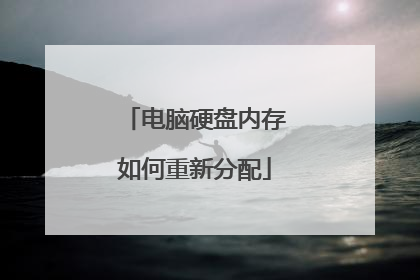
新电脑硬盘如何分区
磁盘分区方法: 步骤1. 在“此电脑”上右键点击,选择“管理”,然后在“计算机管理”窗口的左侧列表中选择“磁盘管理”。在Windows 10中也可以右键点击开始菜单,直接选择“磁盘管理”功能。 步骤2. 在分区列表中,右键点击希望重新分区的部分,选择“压缩卷”,系统经过分析后会给出可用压缩容量。 步骤3. 输入希望分出的容量大小 注意,如果是系统盘的话,应该留下至少50GB的容量。确定容量后,点击“压缩”,完成后会看到分区列表中增加了一块未分区的自由空间。 *这里要注意:因为Windows 系统按照1024MB=1GB计算,而硬盘厂商们是按照1000MB=1GB换算,如果直接输入100000MB是得不到100GB分区的。 步骤4. 建立简单卷 重新划分为一个或多个分区都可以。只要右键点击空间,选择“新建简单卷”,再按提示“下一步”就可以了。 步骤5. 分配容量给其他分区 对于未分配空间,也能选择把它指派给任一已存在的分区,在选中的分区上右键点击,选择“扩展卷”,然后按提示操作即可。
第一步,打开磁盘管理器,进入磁盘信息界面。 右击计算机,点击管理。进入管理计算机界面后,选择磁盘管理。进入后就可以对磁盘进行相应的分区了。第二步,计算好自己分的区的大小和盘符。电脑的内存大小是按照1024为换算单位的,即1兆=1024KB,1G=1024兆。计算好各个盘符需要分的大小后在进行分区。例如:500G的硬盘可以将其分为100G,200G,200G。那么我们就需要将其分为102400M、204800M、204800M。第三步,新建压缩卷对磁盘进行分区。右击要分区的磁盘,选择压缩卷,点击后就会出现一个计算分区的界面。这时电脑会自动检测可用的分区大小,等待一会即可进入分区界面。第四步,输入分区的大小,进行分区。将刚刚计算的大小输入到压缩的一栏,不要输入错了,一定要看准,输入时不要少输入一个零或是多输入一个零,一定要看好了以后再点击确定。第五步,设置分区的盘符。刚刚建好的分区是没有盘符的,需要我们自己进行分配,右击新建的磁盘,点击新建即第一个选项,点击下一步下一步后,就会出现分配盘符的界面了,选择你要分配的盘符进行分配即可。第六步,如果分区出现大小分配错误的现象,那么就要将其合并在重新分区。首先需要将刚刚分配的盘符删除,只有删除盘符后才能进行合并分区,右击刚分好的磁盘,选择删除卷即可。第七步,合并分区。 这一步很重要,我们要将其合并到那个磁盘就右击那个磁盘,不过需要注意的是只能将其合并到相邻的磁盘中去。右击想要合并到的磁盘,选择扩展卷。选择后会出现一个向导界面,只需按照说明一步一步进行即可,直接点击下一步到最后。
很多新电脑默认只有一个C盘或只有C盘和D盘,C盘空间太大不方便文件管理,我们知道电脑的分区是为了我们便于管理电脑内容,但是一旦电脑里的分类过多,那么新电脑如何分区?下面我给大家介绍新电脑分区的操作步骤。 在买电脑装机时,磁盘分区与设置分区大小的问题一般都是由装机人员设定的,这点并没有引起太多购买者的注意。一般情况下在装机时都将一个磁盘分成4个分区,如果觉得不够的话,那如何给电脑硬盘分区,下面,小编给大家讲解给新电脑硬盘分区的技巧。 如何给电脑硬盘分区 下载免费的win10系统分区工具分区助手,安装并运行。来的主界面,C盘此时的容量显示为大约223GB。选中我们的C盘之后;点击“调整/移动分区”选项。 1,来到此对话框,此时我们可以调整分区大小。然后当鼠标指针变成双向箭头时,拖动直到你满意的容量位置。这里C盘已经被操作为150GB。之后点击“确定”。 2,返回到了主界面,至此win10分区c盘太大这时C盘已经变为150GB,在此也出现了一个“未分配空间”。 3,如果还想对这个未分配空间进行利用,我们可以看到E盘空间很小只有大概22GB,这个时候我们就可以把这部分“未分配空间”合并到E盘。首先选中E盘,点击左边任务栏的“合并分区”。 4,合并分区之后E盘有大约95GB。所以操作完成之后,点击左上角“提交”电脑才会为您进行分区大小调整及分区合并任务。
新电脑硬盘分区比较简单,首先准备一个系统U盘。然后连接硬盘数据线和电源线。 在电脑USB接口插入U盘启动盘,启动电脑时按F12、F11、Esc等快捷键打开启动菜单,选择U盘选项回车;或者按delete键进入BIOS设置,把首选引导设备选择U盘,按F10键保存并退出BIOS设置界面。启动进入U盘主页面,选择启动进入PE系统;在PE系统桌面打开【DiskGenius分区工具】,右键选择【硬盘】,点击【快速分区】;设置分区的数目,然后设置每个分区的大小,C盘建议50G以上,如果是ssd固态硬盘,勾选“对齐分区到此扇区的整数倍”,点击确定,进行格式化;新硬盘分区就完成了。 分区之后,运行【PE一键装机】,默认会加载映像路径gho,选择安装在C盘,
第一步,打开磁盘管理器,进入磁盘信息界面。 右击计算机,点击管理。进入管理计算机界面后,选择磁盘管理。进入后就可以对磁盘进行相应的分区了。第二步,计算好自己分的区的大小和盘符。电脑的内存大小是按照1024为换算单位的,即1兆=1024KB,1G=1024兆。计算好各个盘符需要分的大小后在进行分区。例如:500G的硬盘可以将其分为100G,200G,200G。那么我们就需要将其分为102400M、204800M、204800M。第三步,新建压缩卷对磁盘进行分区。右击要分区的磁盘,选择压缩卷,点击后就会出现一个计算分区的界面。这时电脑会自动检测可用的分区大小,等待一会即可进入分区界面。第四步,输入分区的大小,进行分区。将刚刚计算的大小输入到压缩的一栏,不要输入错了,一定要看准,输入时不要少输入一个零或是多输入一个零,一定要看好了以后再点击确定。第五步,设置分区的盘符。刚刚建好的分区是没有盘符的,需要我们自己进行分配,右击新建的磁盘,点击新建即第一个选项,点击下一步下一步后,就会出现分配盘符的界面了,选择你要分配的盘符进行分配即可。第六步,如果分区出现大小分配错误的现象,那么就要将其合并在重新分区。首先需要将刚刚分配的盘符删除,只有删除盘符后才能进行合并分区,右击刚分好的磁盘,选择删除卷即可。第七步,合并分区。 这一步很重要,我们要将其合并到那个磁盘就右击那个磁盘,不过需要注意的是只能将其合并到相邻的磁盘中去。右击想要合并到的磁盘,选择扩展卷。选择后会出现一个向导界面,只需按照说明一步一步进行即可,直接点击下一步到最后。
很多新电脑默认只有一个C盘或只有C盘和D盘,C盘空间太大不方便文件管理,我们知道电脑的分区是为了我们便于管理电脑内容,但是一旦电脑里的分类过多,那么新电脑如何分区?下面我给大家介绍新电脑分区的操作步骤。 在买电脑装机时,磁盘分区与设置分区大小的问题一般都是由装机人员设定的,这点并没有引起太多购买者的注意。一般情况下在装机时都将一个磁盘分成4个分区,如果觉得不够的话,那如何给电脑硬盘分区,下面,小编给大家讲解给新电脑硬盘分区的技巧。 如何给电脑硬盘分区 下载免费的win10系统分区工具分区助手,安装并运行。来的主界面,C盘此时的容量显示为大约223GB。选中我们的C盘之后;点击“调整/移动分区”选项。 1,来到此对话框,此时我们可以调整分区大小。然后当鼠标指针变成双向箭头时,拖动直到你满意的容量位置。这里C盘已经被操作为150GB。之后点击“确定”。 2,返回到了主界面,至此win10分区c盘太大这时C盘已经变为150GB,在此也出现了一个“未分配空间”。 3,如果还想对这个未分配空间进行利用,我们可以看到E盘空间很小只有大概22GB,这个时候我们就可以把这部分“未分配空间”合并到E盘。首先选中E盘,点击左边任务栏的“合并分区”。 4,合并分区之后E盘有大约95GB。所以操作完成之后,点击左上角“提交”电脑才会为您进行分区大小调整及分区合并任务。
新电脑硬盘分区比较简单,首先准备一个系统U盘。然后连接硬盘数据线和电源线。 在电脑USB接口插入U盘启动盘,启动电脑时按F12、F11、Esc等快捷键打开启动菜单,选择U盘选项回车;或者按delete键进入BIOS设置,把首选引导设备选择U盘,按F10键保存并退出BIOS设置界面。启动进入U盘主页面,选择启动进入PE系统;在PE系统桌面打开【DiskGenius分区工具】,右键选择【硬盘】,点击【快速分区】;设置分区的数目,然后设置每个分区的大小,C盘建议50G以上,如果是ssd固态硬盘,勾选“对齐分区到此扇区的整数倍”,点击确定,进行格式化;新硬盘分区就完成了。 分区之后,运行【PE一键装机】,默认会加载映像路径gho,选择安装在C盘,

笔记本电脑分盘教程
可以参考以下步骤: 步骤1. 在“此电脑”上右键点击,选择“管理”,然后在“计算机管理”窗口的左侧列表中选择“磁盘管理”。在Windows 10中也可以右键点击开始菜单,直接选择“磁盘管理”功能。 步骤2. 在分区列表中,右键点击希望重新分区的部分,选择“压缩卷”,系统经过分析后会给出可用压缩容量。 步骤3. 输入希望分出的容量大小 注意,如果是系统盘的话,应该留下至少50GB的容量。确定容量后,点击“压缩”,完成后会看到分区列表中增加了一块未分区的自由空间。 *这里要注意:因为Windows 系统按照1024MB=1GB计算,而硬盘厂商们是按照1000MB=1GB换算,如果直接输入100000MB是得不到100GB分区的。 步骤4. 建立简单卷 重新划分为一个或多个分区都可以。只要右键点击空间,选择“新建简单卷”,再按提示“下一步”就可以了。 步骤5. 分配容量给其他分区 对于未分配空间,也能选择把它指派给任一已存在的分区,在选中的分区上右键点击,选择“扩展卷”,然后按提示操作即可。
笔记本电脑分团一般都是本来就分好了。就是你买的那些品牌笔记本电脑,它一般都是已经装好系统,把U盘分好区的。用户一般只要买回来就可以直接使用。不需要自己再重新分区的。 如果你买了笔记本电脑之后,想要自己重新分区。那样子也可以。你可以通过分区工具来进行分区,也可以对整个硬盘进行重新分区。如果仅仅是想要对硬盘进行部分分区。那你可以在电脑上面下载安装一个分区工具。然后对电脑硬盘进行分区。除了通过安装分区工具的硬盘分区之外。你可以通过其他的方法对硬盘进行分区。一般都是通过系统光盘或者是U启动盘对硬盘进行分盘。方法就是如果你的笔记本电脑有光驱。那么你可以用系统光盘对硬盘进行重新分区的。你可以先把整个硬盘进行格式化。然后再对硬盘进行分区就好了。分盘的时候一般都分为4个盘。就是c,d,e,f。 C盘就是系统盘,主要就是用来装系统。因为现在对于C盘来说要求是越来越高了。建议C盘也分大一点空间。不要分的太小了。分的太小很容易会导致C盘红。如果C盘满了,那么你的电脑很容易就会出现死机的情况的。除了系统光盘进行分盘之外,你也可以使用U启动盘进行对应盘分区。办法就是你去找一个U盘。然后用油启动盘制作工具,把U盘制作成U启动盘。然后把这个U盘插到电脑上面,把它设置为第一启动项,然后重启你的电脑就可以进入PE系统。 PE系统里面有分盘工具的。直接用PE系统里面的翻盘工具对硬盘进行重新分盘就可以。除了以上说的那些对笔记本电脑硬盘进行分盘之外。很多用户为了提高笔记本电脑的性能。一般都会加装一个固态硬盘来装系统的。加装固态硬盘,目的就是提高电脑性能。缩短笔记本电脑开机的时间。 如果笔记本电脑装有固态硬盘和机械硬盘这样的组合。那么你可以把固态硬盘作为你的系统盘。也就是C盘。机械硬盘就是作为储存设备。就是做成那种储存盘。这样的组合硬盘,分区方法也是差不多的。也可以用系统光盘进行分盘,或者用U系统盘进去分盘也可以。
笔记本电脑分团一般都是本来就分好了。就是你买的那些品牌笔记本电脑,它一般都是已经装好系统,把U盘分好区的。用户一般只要买回来就可以直接使用。不需要自己再重新分区的。 如果你买了笔记本电脑之后,想要自己重新分区。那样子也可以。你可以通过分区工具来进行分区,也可以对整个硬盘进行重新分区。如果仅仅是想要对硬盘进行部分分区。那你可以在电脑上面下载安装一个分区工具。然后对电脑硬盘进行分区。除了通过安装分区工具的硬盘分区之外。你可以通过其他的方法对硬盘进行分区。一般都是通过系统光盘或者是U启动盘对硬盘进行分盘。方法就是如果你的笔记本电脑有光驱。那么你可以用系统光盘对硬盘进行重新分区的。你可以先把整个硬盘进行格式化。然后再对硬盘进行分区就好了。分盘的时候一般都分为4个盘。就是c,d,e,f。 C盘就是系统盘,主要就是用来装系统。因为现在对于C盘来说要求是越来越高了。建议C盘也分大一点空间。不要分的太小了。分的太小很容易会导致C盘红。如果C盘满了,那么你的电脑很容易就会出现死机的情况的。除了系统光盘进行分盘之外,你也可以使用U启动盘进行对应盘分区。办法就是你去找一个U盘。然后用油启动盘制作工具,把U盘制作成U启动盘。然后把这个U盘插到电脑上面,把它设置为第一启动项,然后重启你的电脑就可以进入PE系统。 PE系统里面有分盘工具的。直接用PE系统里面的翻盘工具对硬盘进行重新分盘就可以。除了以上说的那些对笔记本电脑硬盘进行分盘之外。很多用户为了提高笔记本电脑的性能。一般都会加装一个固态硬盘来装系统的。加装固态硬盘,目的就是提高电脑性能。缩短笔记本电脑开机的时间。 如果笔记本电脑装有固态硬盘和机械硬盘这样的组合。那么你可以把固态硬盘作为你的系统盘。也就是C盘。机械硬盘就是作为储存设备。就是做成那种储存盘。这样的组合硬盘,分区方法也是差不多的。也可以用系统光盘进行分盘,或者用U系统盘进去分盘也可以。
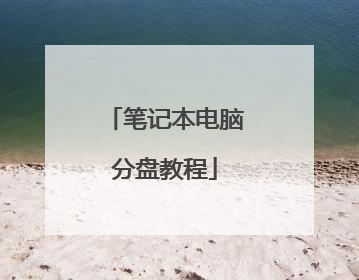
内存分区管理的方法有哪些
一、固定分区存储管理 其基本思想是将内存划分成若干固定大小的分区,每个分区中最多只能装入一个作业。当作业申请内存时,系统按一定的算法为其选择一个适当的分区,并装入内存运行。由于分区大小是事先固定的,因而可容纳作业的大小受到限制,而且当用户作业的地址空间小于分区的存储空间时,造成存储空间浪费。 1、空间的分配与回收 系统设置一张“分区分配表”来描述各分区的使用情况,登记的内容应包括:分区号、起始地址、长度和占用标志。其中占用标志为“0”时,表示目前该分区空闲;否则登记占用作业名(或作业号)。有了“分区分配表”,空间分配与回收工作是比较简单的。 2、地址转换和存储保护 固定分区管理可以采用静态重定位方式进行地址映射。 为了实现存储保护,处理器设置了一对“下限寄存器”和“上限寄存器”。当一个已经被装入主存储器的作业能够得到处理器运行时,进程调度应记录当前运行作业所在的分区号,且把该分区的下限地址和上限地址分别送入下限寄存器和上限寄存器中。处理器执行该作业的指令时必须核对其要访问的绝对地址是否越界。 3、多作业队列的固定分区管理 为避免小作业被分配到大的分区中造成空间的浪费,可采用多作业队列的方法。即系统按分区数设置多个作业队列,将作业按其大小排到不同的队列中,一个队列对应某一个分区,以提高内存利用率。 二、可变分区存储管理可变分区存储管理不是预先将内存划分分区,而是在作业装入内存时建立分区,使分区的大小正好与作业要求的存储空间相等。这种处理方式使内存分配有较大的灵活性,也提高了内存利用率。但是随着对内存不断地分配、释放操作会引起存储碎片的产生。 1、空间的分配与回收 采用可变分区存储管理,系统中的分区个数与分区的大小都在不断地变化,系统利用“空闲区表”来管理内存中的空闲分区,其中登记空闲区的起始地址、长度和状态。当有作业要进入内存时,在“空闲区表”中查找状态为“未分配”且长度大于或等于作业的空闲分区分配给作业,并做适当调整;当一个作业运行完成时,应将该作业占用的空间作为空闲区归还给系统。 可以采用首先适应算法、最佳(优)适应算法和最坏适应算法三种分配策略之一进行内存分配。 2、地址转换和存储保护 可变分区存储管理一般采用动态重定位的方式,为实现地址重定位和存储保护,系统设置相应的硬件:基址/限长寄存器(或上界/下界寄存器)、加法器、比较线路等。 基址寄存器用来存放程序在内存的起始地址,限长寄存器用来存放程序的长度。处理机在执行时,用程序中的相对地址加上基址寄存器中的基地址,形成一个绝对地址,并将相对地址与限长寄存器进行计算比较,检查是否发生地址越界。 3、存储碎片与程序的移动 所谓碎片是指内存中出现的一些零散的小空闲区域。由于碎片都很小,无法再利用。如果内存中碎片很多,将会造成严重的存储资源浪费。解决碎片的方法是移动所有的占用区域,使所有的空闲区合并成一片连续区域,这一技术称为移动技术(紧凑技术)。移动技术除了可解决碎片问题还使内存中的作业进行扩充。显然,移动带来系统开销加大,并且当一个作业如果正与外设进行I/O时,该作业是无法移动的。

